En este artículo, explicaremos dos sugerencias sencillas de la línea de comandos que le permitirán enumerar solo todos los archivos de hoy.
Uno de los problemas comunes que encuentran los usuarios de Linux en la línea de comandos es ubicar archivos con un nombre particular, puede ser mucho más fácil cuando realmente conoce el nombre del archivo.
Sin embargo, suponiendo que haya olvidado el nombre de un archivo que creó (en su home carpeta que contiene cientos de archivos) en un momento anterior durante el día y, sin embargo, necesita usarla con urgencia.
A continuación se muestran diferentes formas de enumerar solo todos los archivos que creó o modificó (directa o indirectamente) hoy.
-a– enumerar todos los archivos, incluidos los archivos ocultos-l– habilita el formato de listado largo--time-style=FORMAT– muestra la hora en el FORMATO especificado+%D– mostrar/usar fecha en formato %m/%d/%y
# ls -al --time-style=+%D | grep 'date +%D'

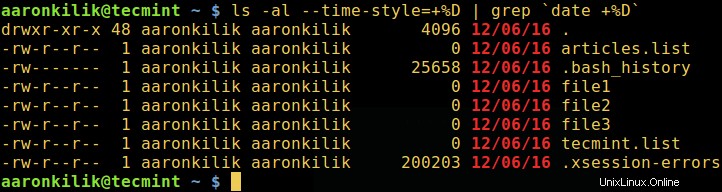
Además, puede ordenar alfabéticamente la lista resultante incluyendo el -X bandera:
# ls -alX --time-style=+%D | grep 'date +%D'
También puede enumerar según el tamaño (primero el más grande) usando -S bandera:
# ls -alS --time-style=+%D | grep 'date +%D'
-maxdepthlevel se utiliza para especificar el nivel (en términos de subdirectorios) por debajo del punto de partida (directorio actual en este caso) en el que se llevará a cabo la operación de búsqueda.-newerXY, esto funciona si timestamp X del archivo en cuestión es más reciente que timestamp Y de la referencia del archivo. X e Y representan cualquiera de las siguientes letras:- a – tiempo de acceso de la referencia del archivo
- B:hora de nacimiento de la referencia del archivo
- c:hora de cambio de estado del inodo de referencia
- m – tiempo de modificación de la referencia del archivo
- t:la referencia se interpreta directamente como una hora
Esto significa que, solo los archivos modificados el 2016-12-06 se considerará:
# find . -maxdepth 1 -newermt "2016-12-06"

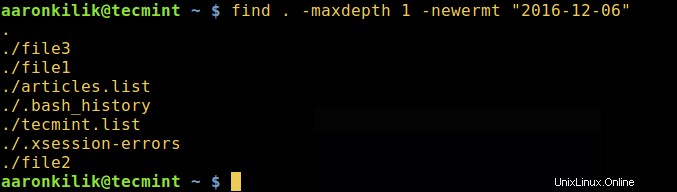
Importante :use el formato de fecha correcto como referencia en el comando de búsqueda anterior, una vez que use un formato incorrecto, obtendrá un error como el siguiente:
# find . -maxdepth 1 -newermt "12-06-2016" find: I cannot figure out how to interpret '12-06-2016' as a date or time
Alternativamente, use los formatos correctos a continuación:
# find . -maxdepth 1 -newermt "12/06/2016" OR # find . -maxdepth 1 -newermt "12/06/16"

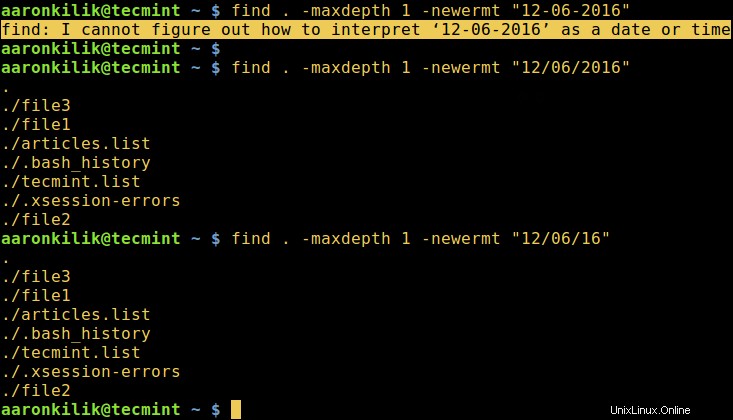
Puede obtener más información sobre el uso de ls y find comandos en nuestra siguiente serie de artículos sobre el mismo.
- Domine el comando 'ls' de Linux con estos 15 ejemplos
- 7 trucos útiles de 'ls' extravagantes para usuarios de Linux
- Domine el comando 'buscar' de Linux con estos 35 ejemplos
- Formas de encontrar varios nombres de archivo con extensiones en Linux
En este artículo, explicamos dos consejos importantes sobre cómo enumerar solo los archivos actuales con la ayuda de los comandos ls y find. Utilice el formulario de comentarios a continuación para enviarnos cualquier pregunta o comentario sobre el tema. También puede informarnos de cualquier comando utilizado para el mismo objetivo.